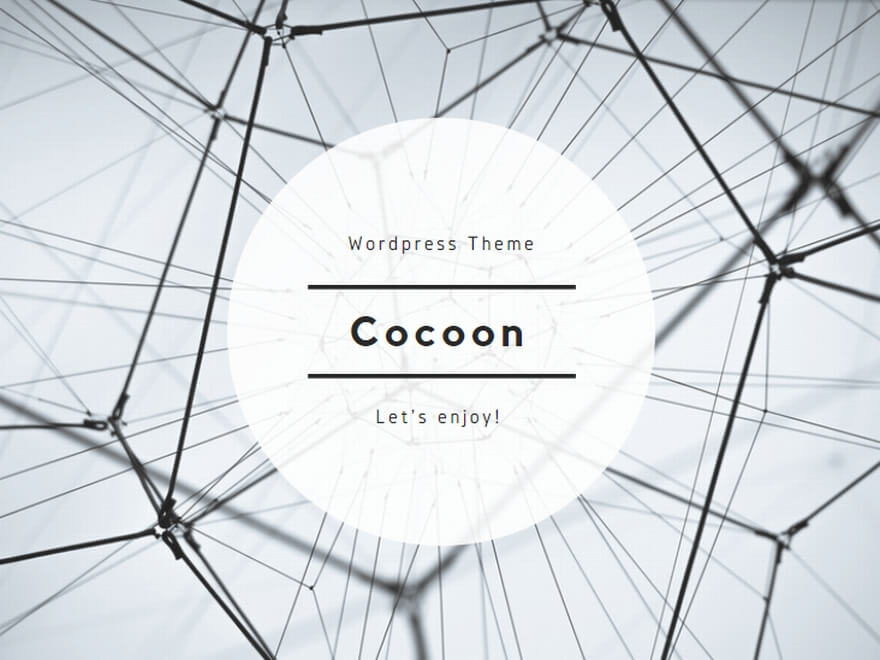iPhoneのメールアプリを利用している際、特定のネットワーク環境下で「このネットワークではプライバシー設定によりコンテンツが表示されません」という警告メッセージが表示される場合があります。
このような状況に遭遇したとき、メール内のコンテンツを正しく表示するためにはどのように対応すればよいのでしょうか?
この問題は、通常、ネットワークが特定のコンテンツの読み込みを制限する設定やプライバシー保護のポリシーに基づいている場合に発生します。
そのため、メール内の画像やリンクなどがブロックされ、コンテンツが完全には表示されないことがあります。
対処方法としては、以下の手順を試すことが考えられます:
ネットワーク設定の確認: 使用しているWi-Fiやモバイルネットワークの設定を確認し、安全な環境であることを確かめてください。企業や公共のWi-Fiでは、セキュリティのためにコンテンツが制限されていることがよくあります。
VPNの利用: 安全なVPNを利用して接続することで、ネットワーク制限を回避し、プライバシーを保護しつつ安全にコンテンツを読み込むことが可能です。
デバイスの再起動: 一時的なネットワークエラーやソフトウェアの不具合が原因である場合、iPhoneを再起動することで問題が解消されることがあります。
設定の変更: iPhoneの設定で、メールアプリのプライバシー設定を見直し、必要に応じて調整することでコンテンツの読み込み制限を解除することができます。
これらの手順を試しても問題が解決しない場合は、ネットワーク管理者に問い合わせるか、Appleのサポートに相談するのが良いでしょう。安全で快適なメール利用環境を確保するためにも、これらの対策を適切に行うことが重要です。
iPhoneで表示される「ネットワーク設定によるコンテンツの読み込み制限」についての解説

iPhoneのメールアプリにて、「ネットワーク設定によりプライバシー保護されたコンテンツが読み込めません」というエラーメッセージが表示されることがあります。
この現象は、iOSの内蔵セキュリティ機能やVPNの設定が関係している場合が多く、ユーザーの情報を保護するための措置です。
iOSには複数のプライバシー機能が備わっており、これらの機能によってメール内の画像やリンクなどの自動読み込みが阻止されることがあります。
その結果、安全性が確保される一方で、エラーメッセージが表示されることがあります。
さらに、VPNを使用してインターネット接続を暗号化し、通信を保護することは、プライバシーを向上させる効果があります。
しかし、VPN設定によっては、メールアプリがネットワークを通じてコンテンツを適切に読み込むことを妨げることもあります。
これは、VPNが特定のサーバーとの通信をブロックする設定になっているためです。
このような場合、VPNの設定を見直すか、一時的に無効にして問題が解決するか確認することが推奨されます。
また、iOSのプライバシー設定を調整して、必要に応じて自動読み込みの制限を緩和することも可能です。
このようにして、安全かつ快適にメールアプリを使用するための環境を整えることができます。
ネットワーク設定によるプライバシー保護コンテンツの読み込み障害への対応方法

iPhoneでメールアプリを使用する際に、「ネットワーク設定によりプライバシー保護されたコンテンツが読み込めません」という問題に直面することがあります。
この問題に効果的に対処する方法をいくつかご紹介します。
コンテンツを直接読み込む:
メールに表示される「コンテンツを読み込む」オプションをタップするという直接的な方法です。
これを行うことで、特定のメールの内容が表示されるようになりますが、毎回同じ手順を踏む必要があります。
メールのプライバシー設定を変更:
iPhoneの設定アプリにて「メール」セクションを開き、「プライバシー保護」の設定をオフにすることで、メール内のコンテンツが自動的に読み込まれるように設定変更が可能です。
ただし、これによってプライバシーが低下する可能性がある点を理解しておく必要があります。
VPNの設定を見直し:
VPNを利用している場合は、その設定を再確認するか、一時的にVPNを無効にしてみることが効果的です。VPNがメールの読み込みを妨げている場合があります。
iOSの更新:
使用しているiOSのバージョンが古い場合、システムのアップデートを行うことで問題が解決することがあります。最新のバージョンに更新することをお勧めします。
メールアプリの再起動:
メールアプリを完全に閉じてから再び開くことで、一時的なソフトウェアの問題が解決されることがあります。
デバイスの再起動:
iPhone自体を再起動することで、広範なシステムの問題が解決されることが多いです。
追加の対策として、メールプロバイダーの設定を確認して画像表示などを有効にしたり、ネットワークの接続が不安定な場合には安定したWi-Fiやモバイルデータ環境を確保することが重要です。
ただし、プライバシー設定を無効にする際は、そのリスクを十分に理解し、慎重に行動することが求められます。
ネットワーク設定によるメールコンテンツの読み込み制限とその解決策
iPhoneでメールを受信する際に「ネットワーク設定によりコンテンツがプライバシー保護されているため表示できません」というメッセージが表示されることがあります。
これは、Appleのメールプライバシー保護機能が原因である可能性が高く、この機能は送信者によるあなたの情報収集を防ぐために設計されています。
メール内のコンテンツを完全に表示するための主な方法は以下の通りです:
コンテンツを読み込む:
メールに表示されている「コンテンツを読み込む」ボタンをタップすることで、ブロックされていたリモートコンテンツが表示されるようになります。ただし、これは一時的な解決策であり、毎回同様の操作が必要です。
プライバシー設定の調整:
iPhoneの設定メニューから「メール」へ進み、「プライバシー保護」の項目を調整します。
具体的には、「IPアドレスを非公開」と「リモート画像」の設定を無効にすることで、送信者があなたのIPアドレスを確認できるようになり、同時にメール内の画像が自動で読み込まれるように変更できます。
VPN設定の見直し:
VPNを利用している場合は、その設定を確認するか、一時的にVPNを無効にしてみることで、コンテンツの読み込み問題が解消されることがあります。
iCloudプライベートリレーの無効化:
iCloudプライベートリレーが有効になっている場合、これがメールコンテンツの表示問題を引き起こしている可能性があります。
一時的にこの機能を無効にして、問題が改善されるか確認してみてください。
IPアドレス追跡保護の無効化:
このオプションはセキュリティ上推奨されませんが、Wi-Fiやモバイルデータの設定からIPアドレス追跡保護を無効にすることで問題が解決することがあります。
これらの設定変更を行う際は、プライバシーの低下に注意し、必要に応じて元の設定に戻すことも検討してください。また、iCloudプライベートリレーに障害がある場合は、Appleのシステム状況ページを確認し、問題が解決するまで待つことも重要です。